Sendung hinzufügen
Du brauchst Unterstützung für den klagemauer.TV-Adminbereich?
Dann bist du hier am richtigen Ort!
Das WebTeam steht dir gerne persönlich zur Verfügung um technische Fragen zum Adminbereich zu beantworten oder dich bei technischen Problemen zu unterstützen. Bitte melde Dich beim jeweiligen Freistellverantwortlichen des jeweiligen Tages: http://sendeplan.klagemauer.tv
← ZurückSchritt 0: Bitte wähle, welches Video Du erfassen möchtest:
Hinweis: Es werden nur reservierte Videos der GLEICHEN Sprache angezeigt.
Schritt 1: Informationen zur Sendung angeben
1. Sendedatum definieren: 
2. Unterkategorie ausdenken 
3. Titel der Sendung 
4. Kurzbeschreibung 
5. ID der deutschen Sendung
 Hilfestellung:
Hilfestellung:
1. Sendedatum definieren
Hier gibst du den Tag an, an dem die Sendung um 19:45h freigeschaltet werden soll.
Die rot markierten Stellen zeigen an, wo dieses Datum später erscheinen wird

← Zurück
 Hilfestellung:
Hilfestellung:
2. Unterkategorie ausdenken
Jede Sendung hat eine Hauptkategorie und eine Unterkategorie. Diese schreibst du in dieses Formularfeld. In dem Bild ist eine mögliche Unterkategorie markiert.

← Zurück
 Hilfestellung:
Hilfestellung:
3. Titel der Sendung hinzufügen
Jede Sendung besitzt einen Titel. Dieser steht auf dem Titelbild der Sendung bzw. in deiner Textdatei. Der Titel wird jeweils über der Sendung angezeigt und trägt zur Suchfunktionalität bei. Hier ist ein Beispiel für ein Titel:
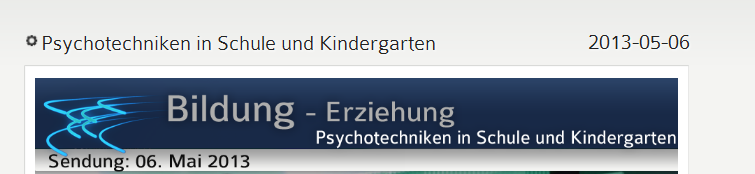
← Zurück
 Hilfestellung:
Hilfestellung:
4. Kurzbeschrieb
Damit jeder Besucher von Klagemauer.TV weiß um was es bei dieser Sendung geht, fügst du hier die ersten ein bis zwei Sätze deiner Sendung ein. Somit steht ein Kurzbeschrieb unter der Sendung.

← Zurück
 Hilfestellung:
Hilfestellung:
5. Medienkommentar
Medienkommentare sind immer aktuell und wichtig, deshalb haben sie auch ein anderes Design. Wähle deshalb hier den Hacken, wenn du einen aktuellen Medienkommentar hochladen willst.

← Zurück
 Hilfestellung:
Hilfestellung:
6. "In 1 Minute auf dem Punkt"-Sendung
Das sind sogenannte „1-Minuten“-Sendungen, welche in der Rubrik "In 1 Minute auf dem Punkt" angezeigt werden sollen:
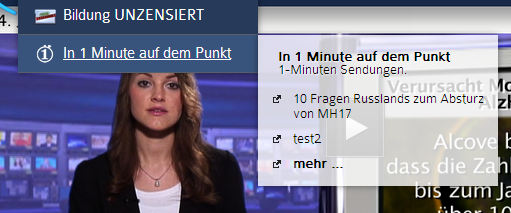
← Zurück
Schritt 2: Textinformationen zur Sendung angeben
1. Autor definieren: 
2. Sendung in Textform eingeben: 
3. Textquellen angeben: 
 Hilfestellung:
Hilfestellung:
1. Autor definieren
Bemerkung für Fremdsprachen:
Fremdsprachige Sendungen müssen nicht mit einem Text verknüpft werden. In dem Fall kannst du ohne eine Eingabe in die Textfelder auf „Weiter“ klicken und die anschließende Frage mit „Ja“ beantworten.
Normale Sendung:
Jetzt wird der Text mit der Sendung verknüpft. So können unsere Besucher die Sendungen auch in Textform lesen und zusätzlich wird die integrierte Suche enorm optimiert, da alle Sendungen auch in Textform hinterlegt sind.
Als erstes gibst du den Kürzel des Autors ein, der den S&G - Artikel geschrieben hat.
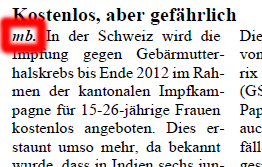
← Zurück
 Hilfestellung:
Hilfestellung:
2. Sendung in Textform eingeben:
Nun kopierst du den gesamten S&G Artikel in das Textfeld. OHNE QUELLE! Das kommt dann später.
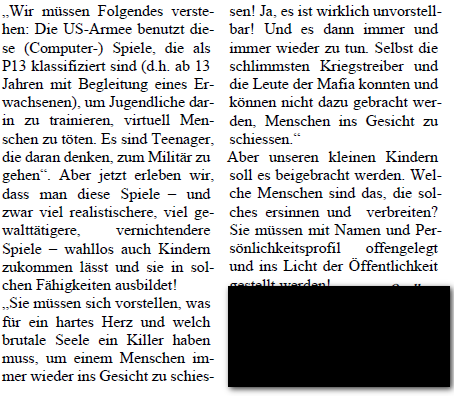
← Zurück
 Hilfestellung:
Hilfestellung:
3.Quelle eingeben
So, jetzt kopierst du die Quelle des S&G – Artikels hier rein. Überprüfe Links im Internetbrowser. Das ist besonders wichtig! Denn wenn z.B. ein Leerzeichen im Link drin ist oder ein Bindestrich fehlt oder einer zu viel drin ist, funktioniert der Link NICHT. Zur Trennung der verschiedenen Quellen fügst du ein Leerzeichen zwischen die verschieden Quellen ein. Beispiel

← Zurück
 Hilfestellung:
Hilfestellung:
1. Bild von Webdrive wählen:
Nun kannst du ganz bequem auf den "OK_ZUM_FREISTELLEN" - Ordner von Webdrive zugreifen. Du musst einfach nur auf den Ordner deiner Sendung klicken und das gewünschte Bild wählen
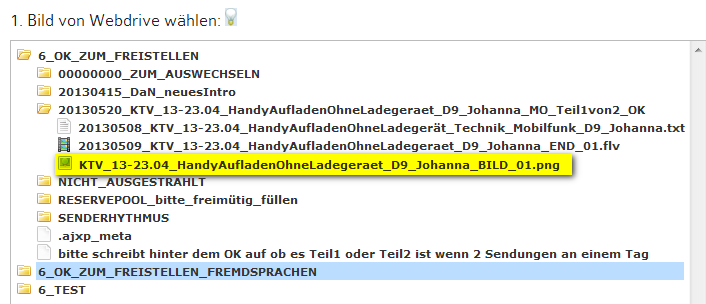
Folgende Bildformate sind zugelassen:
- PNG
- JPG
- BMP
Tipp zum Aktualisieren der Verzeichnisliste: Schliesse mit einem Klick auf den übergeordneten Ordner diesen Ordner und öffne ihn wieder mit einem Klick.
← Zurück Hilfestellung:
Hilfestellung:
1. Themenbild zuschneiden:
Jetzt wählst du einfach einen passenden Bildausschnitt. Das passende Seitenverhältnis bleibt bestehen. Bitte denke dran, dass der Sprecher eher am Rand des Bildes positioniert sein sollte, sonst wird nachher bei klagemauer.tv der Playbutton mitten im Gesicht angezeigt. Bitte beachte folgende Beispiele:
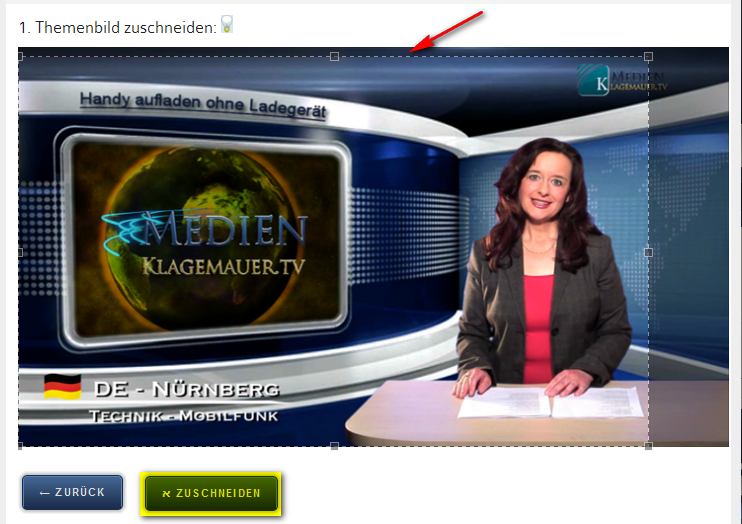
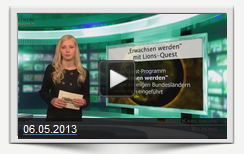
Jetzt klickst du auf Zuschneiden und dann auf Weiter.
← Zurück Hilfestellung:
Hilfestellung:
1. Startscreen zuschneiden:
Ähnlich wie beim Themenbild, wählst du hier einen Bildausschnitt, der für das Startscreen verwendet wird. Das Seitenverhältnis ist auch hier automatisch richtig. Wähle der grösste Ausschnitt, der möglich ist damit möglich viel vom Studio sichtbar ist.
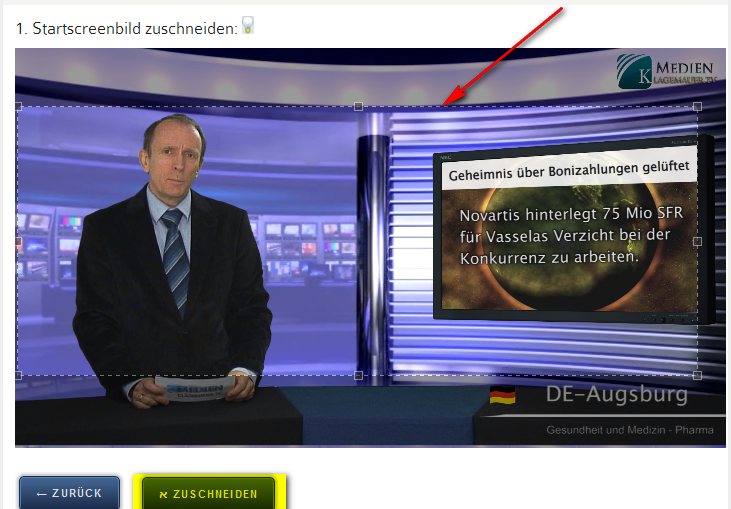
Klicke nun auf Zuschneiden und dann auf Weiter.
← Zurück Hilfestellung:
Hilfestellung:
1. Video von Webdrive wählen:
Jetzt wird es ganz einfach! Du kannst wieder auf den "OK_ZUM_FREISTELLEN" - Ordner von Webdrive zugreifen.
Wähle nun dein Video.
Warte bis das Video vom Webserver in Holland auf den Webserver in Zürich kopiert wurde.
 Hilfestellung:
Hilfestellung:
Automatisch konvertieren
Wenn du "Automatisch konvertieren" ausgewählt hast, wird Deine Videodatei automatisch in 5 verschiedene Qualitäten konvertiert.
← ZurückSchritt 8: Assistent abschliessen
Herzlichen Glückwunsch
Die Videosendung wurde erfolgreich erfasst und wird am gesetzten Datum um 19:45 Uhr freigestellt. Hinweis: Das erfasste Video befindet sich in einem komplexen Konvertierungsvorgang. Bitte warte daher einige Minuten bis das Video angeschaut werden kann. Als groben Richtwert kann man sagen, dass man mindestens die halbe Dauer des Videos warten sollte.
Also wenn das Video 10 min lang ist, muss man 5min warten.
Sobald das Video fretig konvertiert wurde erhälst du eine Mail, bzw wenn du deine Mail nicht angegeben hast, erhalten die Freisteller eine Mail. Überprüfe den Report der Videokonvertierung auf Korrektheit.
Den Status deiner Videokonvertierung kannst du hier überblicken.
Falls Du diese zu einem anderen Zeitpunkt freistellen möchtest, musst Du dies manuell vornehmen...
GoS: Bitte nicht vergessen den kompletten Sendungsordner auf Webdrive in den ARCHIV-Ordner zu verschieben!
